हर कोई अपनी पसंदीदा तस्वीरें सोशल मीडिया पर साझा करना पसंद करता है, लेकिन यह प्रक्रिया कठिन हो सकती है जब आपको एक ही इवेंट से दर्जनों तस्वीरें जोड़नी हों। तस्वीरों का कोलाज बनाने से काम में तेजी आ सकती है और आपके लिए वह सब कुछ अपलोड करना आसान हो जाएगा जो आप चाहते हैं। अधिक महत्वपूर्ण प्रभाव प्राप्त करने के लिए आप एकाधिक छवियों को एक ही छवि में जोड़ सकते हैं।

ऐसे कई अलग-अलग प्लेटफ़ॉर्म और ऐप्स हैं जो आपको सुंदर फोटो कोलाज बनाने की अनुमति देते हैं। इस लेख में, हम आपको यह दिखाने जा रहे हैं कि Google फ़ोटो का उपयोग करके इसे कैसे किया जाए।

Google फ़ोटो में कोलाज बनाना
Google फ़ोटो आपकी फ़ोटो को प्रबंधित करने के एक विशिष्ट कार्य के लिए बनाया गया था। यह आपको अपनी तस्वीरों को ऑनलाइन साझा करने से पहले अपनी पसंद के अनुसार संग्रहीत करने, साझा करने और संपादित करने की अनुमति देता है। कोलाज सुविधा एक और उपयोगी सुविधा है जो आपको कुछ ही समय में सुंदर फोटो कोलाज बनाने में सक्षम बनाएगी।
आप अपने ब्राउज़र से Google फ़ोटो का उपयोग कर सकते हैं, या ऐप डाउनलोड कर सकते हैं, लेकिन परिणाम वही रहेंगे। आप नीचे दोनों प्लेटफ़ॉर्म का उपयोग करके कोलाज बनाने का तरीका जान सकते हैं।

वेब पर Google फ़ोटो के साथ फ़ोटो कोलाज बनाना
यदि आप Google फ़ोटो में फ़ोटो कोलाज बनाने के लिए अपने ब्राउज़र का उपयोग करना चाहते हैं, तो आपको यह करना होगा:
- अपने ब्राउज़र में Google फ़ोटो खोलें.

- वे फ़ोटो अपलोड करें जिन्हें आप अपने कोलाज के लिए उपयोग करना चाहते हैं। यदि आपकी तस्वीरें पहले ही अपलोड हो चुकी हैं, तो अगले चरण पर जारी रखें।
- मेनू से "यूटिलिटीज़" विकल्प चुनें।

- जब उपलब्ध विकल्प पॉप-आउट हों, तो "कोलाज" चुनें।

- उन फ़ोटो का चयन करें जिन्हें आप अपने कोलाज में जोड़ना चाहते हैं। एक छोटा सा चेकमार्क आपको बताएगा कि कौन सी तस्वीरें चुनी गई हैं।

- यदि आपको कुछ तस्वीरें नहीं मिल रही हैं, तो आप विशिष्ट तस्वीर ढूंढने के लिए "फोटो खोजें" बॉक्स का उपयोग कर सकते हैं।

- जब आप सभी छवियों का चयन कर लें, तो "बनाएं" पर क्लिक करें।

- Google फ़ोटो आपके द्वारा चयनित फ़ोटो को स्वचालित रूप से व्यवस्थित कर देगा।

- बनाया गया कोलाज आपके Google फ़ोटो में सहेजा जाएगा।
- यह कैसा दिखता है यह देखने के लिए कोलाज खोलें।

- "संपादित करें" टूल पर क्लिक करके परिवर्तन करें। आप कोलाज के रंग, घुमाव को समायोजित कर सकते हैं, और कुछ अन्य छोटे बदलाव कर सकते हैं।

- जब आपका काम पूरा हो जाए तो "संपन्न" बटन दबाएं और परिवर्तन सहेजे जाएंगे।

आपको पता होना चाहिए कि आप अपने द्वारा बनाए गए कोलाज का लेआउट नहीं बदल सकते। आप फ़ोटो को व्यवस्थित, समायोजित या क्रॉप नहीं कर सकते, क्योंकि यह सुविधा पूरी तरह से स्वचालित है।
Google फ़ोटो ऐप का उपयोग करके फ़ोटो कोलाज बनाना
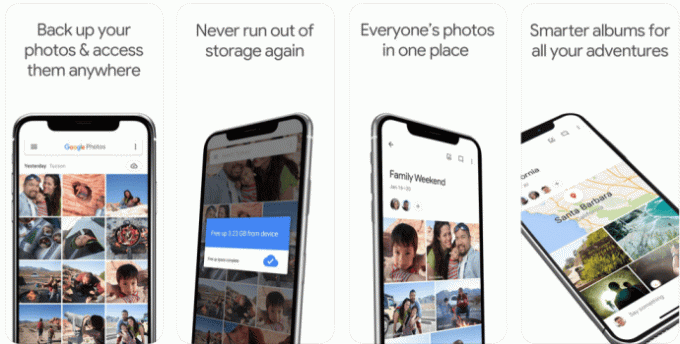
आप अपने मोबाइल डिवाइस पर Google फ़ोटो ऐप का उपयोग करके भी कोलाज बना सकते हैं। प्रक्रिया समान है, इसलिए आपको इसे करने में कठिनाई नहीं होनी चाहिए। यहाँ आपको क्या करना है:
- Google फ़ोटो ऐप खोलें.

- मेनू खोलने के लिए निचले दाएं कोने में "लाइब्रेरी" पर टैप करें।

- मेनू से "उपयोगिताएँ" चुनें।

- अब आप वह विधि चुन सकते हैं जिसका उपयोग आप कोलाज बनाने के लिए करना चाहते हैं।

विधि 1
- "कोलाज" विकल्प चुनें, और आपको उन फ़ोटो को चुनने के लिए प्रेरित किया जाएगा जिन्हें आप कोलाज में जोड़ना चाहते हैं।

- वे छवियाँ चुनें जिन्हें आप जोड़ना चाहते हैं ताकि उन पर नीला चेकमार्क हो।
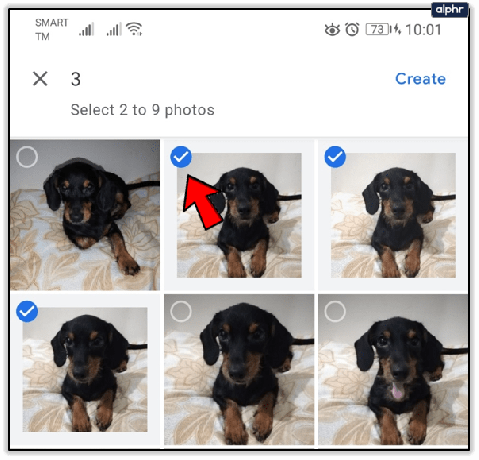
- जब आप सभी तस्वीरें चुन लें, तो स्क्रीन के दाईं ओर "बनाएँ" दबाएँ।

- आपके द्वारा बनाया गया कोलाज आपके Google फ़ोटो में सहेजा जाएगा और आपकी स्क्रीन पर पॉप-अप होगा।

- "संपादित करें" सुविधा का उपयोग करके थोड़ा बदलाव करें।

विधि 2
- वे फ़ोटो चुनें जिन्हें आप अपने कोलाज के लिए उपयोग करना चाहते हैं।

- ऐप के शीर्ष पर टूलबार पर पाए गए + आइकन पर टैप करें।
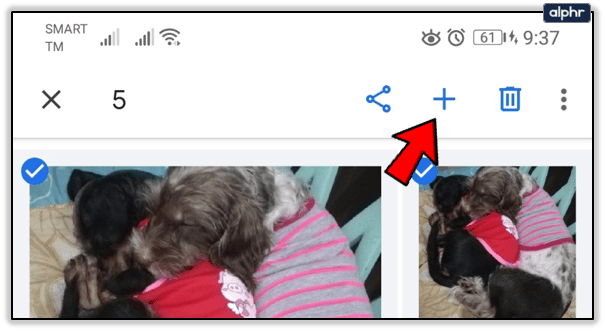
- एक मेनू पॉप-अप होगा. "कोलाज" चुनें।

- आपके द्वारा चयनित फ़ोटो को कोलाज में व्यवस्थित किया जाएगा और स्वचालित रूप से आपके Google फ़ोटो में सहेजा जाएगा।

- कोलाज में थोड़े-बहुत बदलाव करने के लिए उसे वैसे ही संपादित करें जैसे आप अपने ब्राउज़र का उपयोग करते समय करते हैं।

Google फ़ोटो के साथ फ़ोटो कोलाज बनाना लगभग आसान है। परिणाम बहुत अच्छे दिखते हैं, लेकिन अफ़सोस की बात है कि आप अपने कोलाज के लिए एक अलग लेआउट चुनने जैसे कई बदलाव नहीं कर सकते। फिर भी, यदि आप एक ऐसे ऐप की तलाश में हैं जिसका उपयोग करके आप कुछ ही सेकंड में फोटो कोलाज बना सकें, तो Google फ़ोटो बिल्कुल वही है जो आपको चाहिए। यह उपयोग करने के लिए सबसे आसान फोटो-कोलाज बनाने वाले ऐप्स में से एक है।
दिखाएँ कि आप कितने रचनात्मक हैं
चूँकि आप Google फ़ोटो में कोलाज बनाते समय वास्तव में बहुत सारे बदलाव नहीं कर सकते हैं, आप शायद संपादित कर सकते हैं Google फ़ोटो का उपयोग करने से पहले वे फ़ोटो जिन्हें आप किसी अन्य ऐप या संपादन प्रोग्राम में जोड़ना चाहते हैं महाविद्यालय। यह आपके कोलाज को एक अनोखा रूप देगा, और आप कुछ मज़ेदार विचार लाने में सक्षम होंगे। थोड़े से अभ्यास के साथ, आपको कुछ ही समय में कुछ अच्छे फोटो कोलाज एक साथ रखना शुरू कर देना चाहिए।
क्या आप कोलाज बनाने के लिए Google फ़ोटो का उपयोग करते हैं? यदि नहीं, तो आपका पसंदीदा फोटो कोलाज ऐप कौन सा है? हमें इसके बारे में नीचे टिप्पणी अनुभाग में और बताएं।




